
Podczas pracy z dokumentami lub obrazami użytkownicy często napotykają problemy, gdy standardowy zestaw czcionek nie wystarcza do prawidłowego projektowania. Na ratunek mogą przyjść nowe, szeroko dostępne w Internecie. Ale jak zainstalować i dodać je do systemu? W tym artykule opisujemy możliwe opcje instalacji czcionki w systemie Windows 10, 7, 8, XP.

Na początek przeanalizujemy podstawy. System Windows ma już wstępnie zainstalowane czcionki systemowe, które są niezbędne do wyświetlania tekstu systemowego i używania ich w aplikacjach. Ten zestaw jest różnorodny, ale nie tak, aby zadowolić każdego użytkownika, dlatego projektanci tworzą coraz więcej zestawów na potrzeby użytkowników. Standard dla systemu Windows - Times New Roman, Arial, MS Sans Serif, Courier New i inne.
Warto zauważyć, że nie wszystkie czcionki mogą być wyświetlane poprawnie w systemie Windows i Mac. Artykuł porównawczy dla różnych systemów może ci w tym pomóc - https://habr.com/post/68189/
Standardowe rozwiązanie
Rozważ standardową procedurę instalacji czcionek na Windows 10 jako przykład:
- Najpierw musisz pobrać żądany zestaw. Najpopularniejszą i najbardziej znaną stroną jest www.fonts.com, z płatnymi i bezpłatnymi zestawami. Ale zawsze możesz znaleźć alternatywę w Google lub Yandex. Na przykład - www.fonts-online.ru. Znajdź potrzebny zestaw i pobierz go.
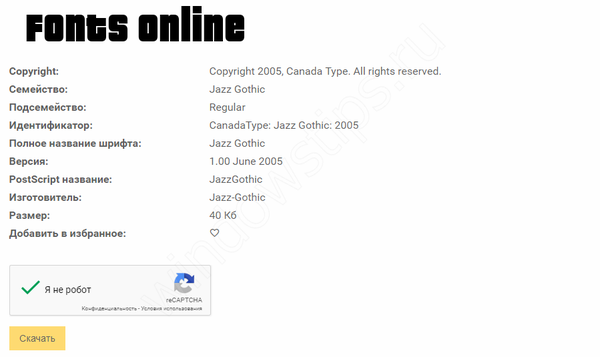
- Pliki są pobierane w formatach .ttf (TrueType), .otf (PostScript), .fnt (stary format). W niektórych witrynach pobierane jest archiwum w formacie .rar, .zip lub .7z, które należy rozpakować przed instalacją. W naszym przykładzie zestaw ma format .ttf.
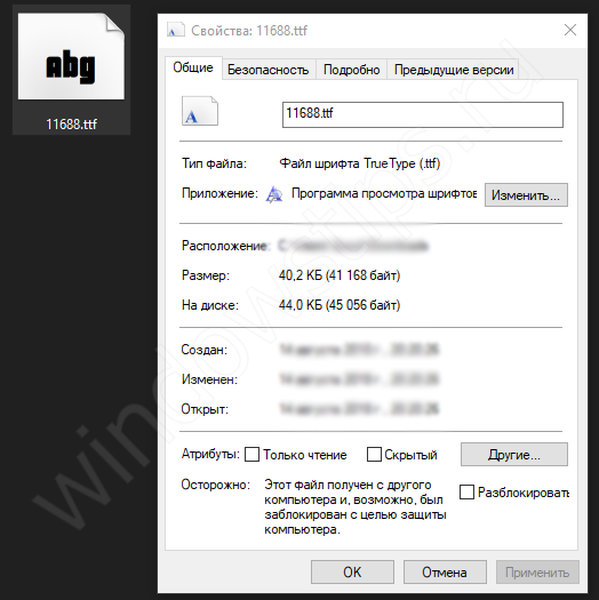
- Ikona pliku wyświetli styl pobranego pakietu. Dwukrotne kliknięcie powoduje otwarcie okna podglądu, w którym można sprawdzić zestaw znaków cyrylicy i język systemu. Zostaniesz powitany zwrotem „Jedz więcej tych miękkich francuskich bułek, ale napij się herbaty”. Sekretem tego wyrażenia jest to, że zawiera wszystkie litery alfabetu rosyjskiego, dla lepszego zapoznania się z pisaniem i pisaniem listów.

- Kliknij przycisk „Zainstaluj”, a ten pakiet zostanie dodany z symbolem do listy dostępnych pakietów, zarówno dla systemu, jak i dla aplikacji. Jest to najprostszy sposób na zainstalowanie czcionki ttf w systemie Windows w dowolnej wersji - 7, 8, 10 lub Vista.
Alternatywny sposób
Alternatywną opcją jest zainstalowanie innej czcionki na przykładzie systemu Windows 7, gdy trzeba zainstalować kilka plików:
- Pomijamy kroki ładowania i rozpakowywania wskazane w pierwszej metodzie (jeśli archiwum zostało pobrane) i przechodzimy do głównej. Alternatywną opcją jest przeniesienie pliku bezpośrednio do katalogu systemowego, gdzie są one przechowywane w folderze Czcionki w folderze głównym systemu Windows.
- Aby uzyskać szybki dostęp do folderu, naciśnij kombinację klawiszy i wprowadź% windir% / fonts
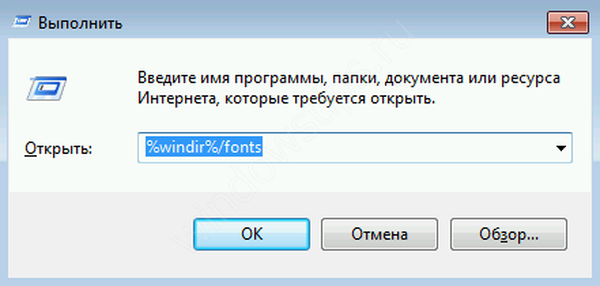
- Alternatywnym sposobem wywołania tego folderu jest użycie Panelu sterowania. Otwórz go (naciśnij Win + R i wejdź w kontrolę), wybierz wyświetlanie małych lub dużych ikon i wybierz odpowiedni element.
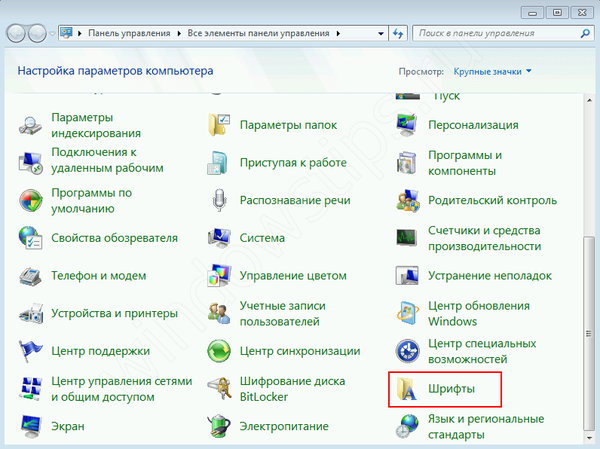
- W tym oknie znajdziesz dostępne czcionki i zestawy, które można przeglądać, drukować lub usuwać. Również w tym oknie proponowane są ustawienia ClearType (w celu poprawy wygładzania tekstu), opcje skalowania i inne ustawienia.

- Aby dodać zestaw, po prostu przenieś plik z jednego okna do drugiego lub skopiuj go z jednego okna i wklej do drugiego. Ta metoda jest odpowiednia dla wszystkich systemów, od Windows XP do Windows 10..
Instalowanie nowej pobranej czcionki na komputerze z systemem Windows 7 lub 10 jest dość proste, jeśli przestrzegasz tych prostych zasad.
Nowa wersja systemu Windows 10
A teraz powiemy Ci, jak dodać czcionkę w nowej wersji systemu Windows 10: począwszy od aktualizacji Windows 10 April 2018 Update (wersja 1803) w opcjach Personalizacja pojawił się nowy element Czcionki, który duplikuje zwykłe ustawienia z panelu sterowania dla większej wygody użytkownika. Ustawienia pokazują zawartość zestawu, podgląd, autora i odpowiednią licencję.

Microsoft zwiększa wpływ swojego sklepu z aplikacjami na system i teraz możesz pobrać niezbędne zestawy czcionek. Zarówno darmowe, jak i płatne zestawy są dostępne dla użytkowników. Lista nie jest tak szeroka, ale wszystko zależy od chęci autorów i projektantów do korzystania z tej witryny..
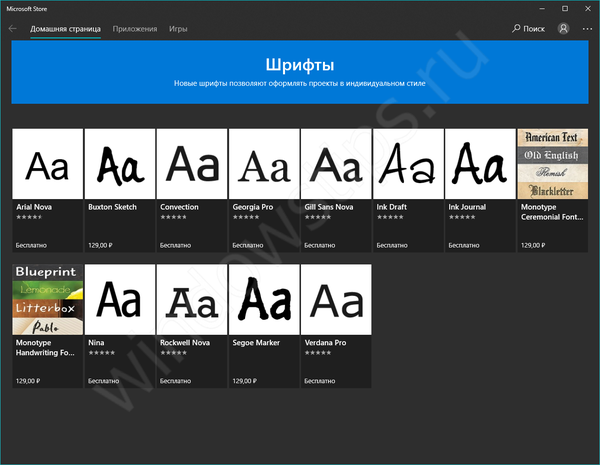
To bardzo dobrze, że Microsoft myśli o użytkownikach i ułatwia korzystanie z systemu, dodając takie ustawienie. Im szerszy asortyment Sklepu, tym wygodniejszy i lepszy będzie dla użytkowników.
Opcjonalnie
- Folder Windows / Fonts znajduje się na partycji systemowej; aby go otworzyć, potrzebujesz uprawnień administratora.
- Jeśli zainstalowałeś nową czcionkę, ale aplikacja (Word, Photoshop lub inna) jej nie „widzi”, musisz ponownie uruchomić aplikację, aby zaktualizować listę i dodać do niej nowe elementy.
- Zwróć uwagę na różnicę między cyrylicą (znaki rosyjskie) i łacińskim (angielski), ponieważ nie wszystkie zestawy mają taki sam styl dla każdej grupy znaków. Niektóre znaki są dostępne tylko dla alfabetu łacińskiego, aw tym przypadku cyrylica wyświetli standardowe znaki.
Miłego dnia!











